ساخت کیو آر کد با پایتون — به زبان ساده

در این مطلب، روش ساخت کیو آر کد با پایتون با استفاده از ماژول pyqrcode آموزش داده شده است. ماژول pyqrcode یک مولد کیو آر کد (QR Code) است. این ماژول، بیشتر فرایند ساخت کیو آر کدها را خودکارسازی میکند و در تلاش است تا از استاندارد کیو آر کد را تا حد ممکن پیروی کند. واژهشناسی و انکدینگهای مورد استفاده از pyqrcode به طور مستقیم از استاندارد مربوط به آن گرفته شدهاند.
$ pip install pyqrcode
برای ساخت کیو آر کد میتوان از دستور زیر استفاده کرد.
1pyqrcode.create(content, error='H', version=None, mode=None, encoding=None)هنگام ساخت کیو آر کد، فقط نیاز به محتوایی است که باید رمزنگاری شود. سایر ویژگیهای کد بر اساس محتوای داده شده حدس زده میشوند. این تابع، یک شی QRCode را باز میگرداند. فرد میتواند همه ویژگیهای لازم برای کیو آر کد را از طریق پارامترهای انتخابی تابع pyqrcode.create() تعیین کند. در ادامه، برخی از این پارامترها شرح داده شدهاند.
- error: این پارامتر، سطح اصلاح خطای کد را تنظیم میکند.
- version: این پارامتر، اندازه و ظرفیت داده کد را تنظیم میکند.
- mode: این پارامتر، چگونگی رمزنگاری شدن محتوا را تنظیم میکند.
در ادامه، کد مورد استفاده برای کیو آر کدی را مشاهده میکنید که تصویر آن در پایین ارائه شده است.
1# Import QRCode from pyqrcode
2import pyqrcode
3from pyqrcode import QRCode
4
5
6# String which represent the QR code
7s = "www.geeksforgeeks.org"
8
9# Generate QR code
10url = pyqrcode.create(s)
11
12# Create and save the png file naming "myqr.png"
13url.svg("myqr.svg", scale = 8) 
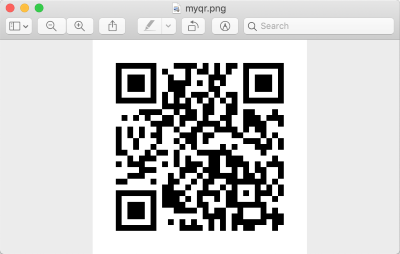
اگر نوشته بالا برای شما مفید بوده است، آموزشهای زیر نیز به شما پیشنهاد میشوند:
- مجموعه آموزشهای برنامهنویسی پایتون
- آموزش تکمیلی برنامهنویسی پایتون
- مجموعه آموزشهای دادهکاوی و یادگیری ماشین
- زبان برنامهنویسی پایتون (Python) — از صفر تا صد
- یادگیری علم داده (Data Science) با پایتون — از صفر تا صد
- آموزش پایتون (Python) — مجموعه مقالات جامع وبلاگ فرادرس
^^











your training is awesome.
سلام وقتتون بخیر
من ماژول pyqrcode رو داخل cmd نصب کردم ولی نصب نشد گفت ماژول به این اسم نیست نسخه پایتون من 3.8
نحوه ی png کردنش رو هم میگید؟
سلام از کجا ماژول pyqrcode رو نصب کنم ؟؟؟
سلام، وقت شما بخیر؛
اولین دستوری که در این مطلب آماده است برای نصب این ماژول است.
همش با ۳خط کد؟ پایتون عالیه :)))